Cum se schimbă fontul implicit pentru aplicația Windows 10 Mail

Fontul implicit din aplicația Windows 10 Mail poate să nu fie ceea ce căutați. Iată cum puteți modifica stilul, dimensiunea și culoarea implicită a fontului la ceea ce doriți.
Aplicația Windows 10 Mail a fost aplicația implicităpentru managementul dvs. de e-mail de când a fost lansat în 2015. Și la compunerea mesajelor prin e-mail, fontul este setat la punctul 11 Calibri. Acesta este același lucru ca Microsoft Office, dar puteți modifica fontul implicit Office.
Dar până de curând, nu a existat o cale ușoarăpentru a personaliza fontul pentru mesajele dvs. din aplicația Mail. Dacă ați dorit să schimbați stilul de font, trebuia să îl schimbați de fiecare dată când ați trimis un e-mail. Dar o nouă funcție adăugată recent, denumită în mod corect „Font implicit”, vă permite să modificați stilul, dimensiunea și culoarea fontului pentru toate conturile.
Schimbați fontul implicit în aplicația Windows 10 Mail
Primul lucru de remarcat este că pentru a crea un font implicit personalizat, trebuie să executați versiunea 16005.11231.20142.0 a aplicației Mail sau mai sus. Pentru a găsi versiunea pe care o executați, accesați Setări> Despre.
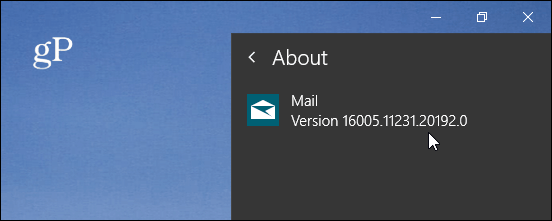
Pentru a începe, lansați aplicația Mail și deschideți Setări (pictograma roată din partea de jos a panoului din stânga). Apoi alege „Font implicit” din lista de opțiuni din meniul Setări.
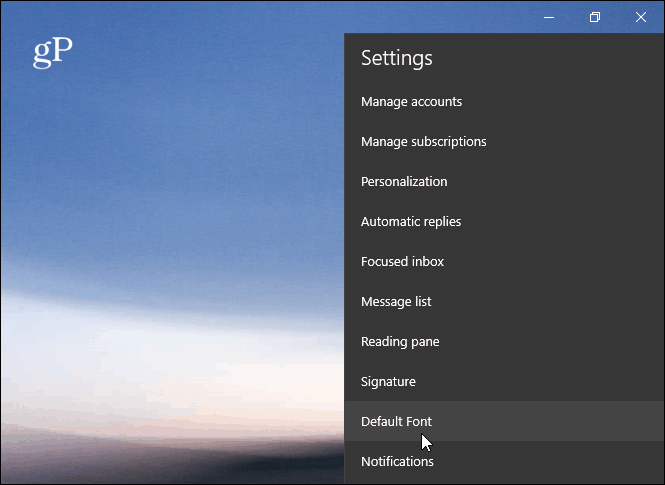
Ecranul Font implicit se va deschide și iatăunde puteți seta propriul font implicit. Puteți alege un stil, dimensiune și culoare diferită din bara de instrumente pentru fonturi. În timp ce efectuați modificările, veți obține o previzualizare a aspectului textului în caseta de previzualizare.
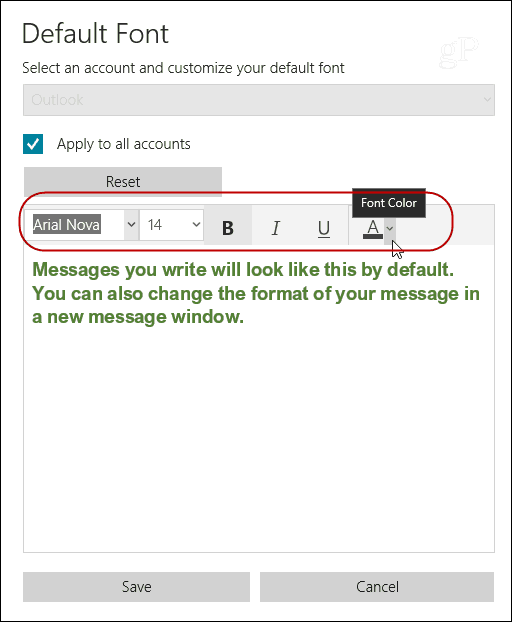
Dacă aveți mai multe conturi de e-mail, puteți setafontul implicit pentru un cont specific sau aplicați-l în toate conturile. De fapt, puteți seta un stil de font implicit diferit pentru fiecare cont individual, dacă doriți. După ce ați selectat noul dvs. font, asigurați-vă că apăsați butonul „Salvați”.
Acum, merită remarcat faptul că aplicația Mail trimitecu Windows 10 1903 se obține o reînnoire. Nu este o revizuire completă, dar are câteva îmbunătățiri frumoase pentru interfață și experiența generală a utilizatorului. Dar chiar și cu aceste îmbunătățiri, puteți seta încă o aplicație de font implicită diferită pentru mesajele dvs. urmând aceiași pași arătați mai sus.










Lasa un comentariu